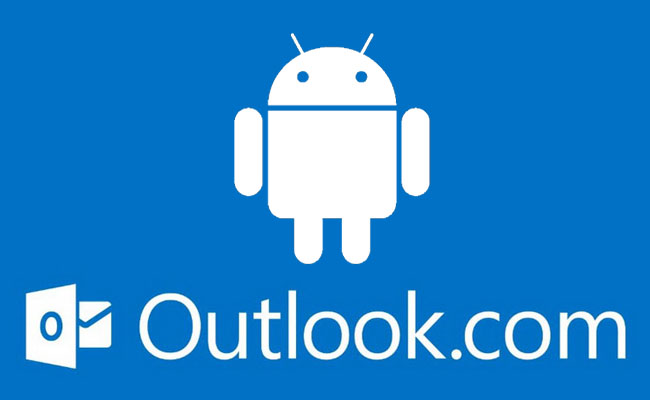 Desde que cambié de móvil hace unos días no había conseguido mostrar los contactos que tengo en mi cuenta de Outllook en mi agenda de Android. Al fin lo solucioné. Aunque parezca increible no es suficiente con instalar la App de Outlook de Microsoft para Android. Lo lógico sería que con instalar la aplicación, se sincronizaran los contactos junto con los mensajes y aparecieran en la agenda del móvil, pero no. Algo pasa y no va. La solución no es importar los datos en CSV, ni sincronizarlos con los contactos de GMAIL mezclándolos, ni nada de eso que he leido por ahí. Lo más sencillo es utilizar la App nativa de correo que incluya tu móvil y añadir la cuenta de Outlook como cuenta Exchange Corporativa.
Desde que cambié de móvil hace unos días no había conseguido mostrar los contactos que tengo en mi cuenta de Outllook en mi agenda de Android. Al fin lo solucioné. Aunque parezca increible no es suficiente con instalar la App de Outlook de Microsoft para Android. Lo lógico sería que con instalar la aplicación, se sincronizaran los contactos junto con los mensajes y aparecieran en la agenda del móvil, pero no. Algo pasa y no va. La solución no es importar los datos en CSV, ni sincronizarlos con los contactos de GMAIL mezclándolos, ni nada de eso que he leido por ahí. Lo más sencillo es utilizar la App nativa de correo que incluya tu móvil y añadir la cuenta de Outlook como cuenta Exchange Corporativa.
Microsoft ha habilitado el protocolo EAS (Exchange activeSync), para que lo soporten todas las cuentas vinculadas a sus servicios de correo, por lo que ahora todos los dispositivos que soporten EAS 2010 podrán tener notificaciones push y sincronización con sus calendarios y contactos. Al igual que hizo Google con Gmail hace tiempo, ahora es completamente funcional con Outlook.
Los pasos que has de seguir si decides sincronizar tu App nativa de correo con los servicios de Microsoft:
1) Busca tu cliente de correo electrónico en el teléfono, pulsa menú y selecciona Ajustes. Luego pulsa + para Añadir Cuenta.
2) Elige añadir cuenta de tipo Exchange
3) Introduce tu dirección de Hotmail-Outlook completa
4) Dominio: hotmail.com
5) Nombre de usuario: introduce de nuevo la dirección de Hotmail-Outlook completa.
6) Escribe la contraseña
7) Selecciona configuración manual para acceder a todas las opciones
8) Nombre del servidor: m.hotmail.com
9) Tipo de seguridad: SSL/TLS
10) Selecciona las opciones deseadas para la bandeja de entrada de la cuenta, como son la frecuencia de comprobación de correo (te recomiendo Push), el número de días para sincronizar (con una semana es suficiente normalmente), enviar correo electrónico por defecto, la sincronización de las notificaciones y los contactos / calendario. Pero esto ya es a tu gusto.
11) Ponle un nombre a la cuenta (por ejemplo, “Hotmail”)
Con estos pasos ya tendrás tu cuenta de Outlook en tu móvil y por fin los contactos aparecerán en tu agenda. Es posible que dependiendo de la versión de tu Android y de tu capa de personalización (Samsung, Huawei...) los pasos varíen un poco, pero en esencia serán parecidos y no tendrás problemas en configurarlo correctamente. Espero que te sea útil.



